Werbung
 Ich habe einige der Vorteile einer eigenen erklärt virtueller privater Server Die verschiedenen Formen des Website-Hostings erklärt [Technologie erklärt] Weiterlesen Hosting-Konto vor einiger Zeit - sie sind nicht nur schneller und in der Lage, viel mehr Ihrer Websites zu hosten, sondern auch Konfigurieren Sie den W3 Total Cache für eine optimale Leistung So konfigurieren Sie die verschiedenen Einstellungen des W3 Total Cache Plugins für Ihr Wordpress-BlogVor einiger Zeit habe ich über die Vorteile der Installation des W3TC-Plugins in Ihrem Wordpress-Blog gesprochen, um es durch verschiedene Zwischenspeicherungen zu beschleunigen, aber einige Leser waren verständlicherweise etwas besorgt über ... Weiterlesen durch die Installation spezieller Apache-Caching-Erweiterungen. Heute werde ich Ihnen zeigen, wie Sie es auch als privaten Internet-Proxyserver für sicheres Surfen im Internet verwenden können.
Ich habe einige der Vorteile einer eigenen erklärt virtueller privater Server Die verschiedenen Formen des Website-Hostings erklärt [Technologie erklärt] Weiterlesen Hosting-Konto vor einiger Zeit - sie sind nicht nur schneller und in der Lage, viel mehr Ihrer Websites zu hosten, sondern auch Konfigurieren Sie den W3 Total Cache für eine optimale Leistung So konfigurieren Sie die verschiedenen Einstellungen des W3 Total Cache Plugins für Ihr Wordpress-BlogVor einiger Zeit habe ich über die Vorteile der Installation des W3TC-Plugins in Ihrem Wordpress-Blog gesprochen, um es durch verschiedene Zwischenspeicherungen zu beschleunigen, aber einige Leser waren verständlicherweise etwas besorgt über ... Weiterlesen durch die Installation spezieller Apache-Caching-Erweiterungen. Heute werde ich Ihnen zeigen, wie Sie es auch als privaten Internet-Proxyserver für sicheres Surfen im Internet verwenden können.
Dies ist besonders in Ländern wie China von Vorteil, in denen die meisten kommerziellen Proxy-Lösungen nicht mehr funktionieren. Lesen Sie weiter, um eine vollständige Erklärung zu erhalten, wie Sie Ihr eigenes VPS-Hosting-Konto als privaten Proxy verwenden können.
Zunächst ein paar Punkte zur Klärung:
Kann ich diese Methode mit meinem Shared Hosting verwenden oder muss es sich um einen VPS oder einen dedizierten Server handeln?
Diese Methode verwendet SSH (Secure Shell oder "Befehlszeilen" -Zugriff). Dies bedeutet im Allgemeinen, dass Sie es nur mit Ihrem dedizierten oder virtuellen dedizierten Hosting-Konto verwenden können. Einige freigegebene Hosts erlauben den SSH-Zugriff. Durchsuchen Sie daher zuerst die Supportdokumente Ihres freigegebenen Hosts.
Kann ich damit Torrents oder andere schändliche illegale Aktivitäten herunterladen?
Denken Sie daran, dass der Datenverkehr über die IP-Adresse Ihrer Website / Ihres Servers geleitet wird, sodass alles, was Sie tun, darauf zurückgeführt werden kann. Sie werden auch einen Teil der Bandbreitenzuweisung Ihres Hosting-Kontos verwenden, sodass das Herunterladen von Torrents die monatlichen Hosting-Kosten schnell in die Höhe treiben würde.
Warum sollte ich das tun wollen?
Manchmal möchten Sie nur eine andere IP-Adresse, wenn Sie eine Website besuchen. Dies kann besonders nützlich sein, wenn Sie mit standortspezifischen Standorten konfrontiert sind, die andere Länder blockieren. In anderen Fällen blockiert Ihr Land möglicherweise bereits den Zugang zu verschiedenen bekannten Proxy-Anbietern, wie dies in China der Fall ist. Mit der hier beschriebenen Methode können Sie aus dem betroffenen Land heraus tunneln und Ihren täglichen Geschäften nachgehen, ohne dass jedes von Ihnen gesendete Paket von der großen Firewall überprüft wird.
Einrichten von SSH unter Windows
Ich beginne mit Windows, da der Vorgang etwas komplizierter ist als unter Mac OsX oder Linux. Um SSH verwenden zu können, müssen Sie eine spezielle Client-Software herunterladen. In diesem Tutorial verwende ich Putty. Fahre fort und Laden Sie die Basisdatei putty.exe herunter.
Wenn Sie Putty zum ersten Mal öffnen, müssen Sie einige Einstellungen vornehmen. Erstens ist Ihre Serverdomäne. Wenn in Ihrem privaten Hosting-Konto viele Domains eingerichtet sind, verwenden Sie eine dieser Domains. Sie müssen jedoch SSH-fähig sein und sich daran erinnern, dass Ihr Login / Passwort für jeden eindeutig ist Domain. Ich empfehle unter keinen Umständen, das Root-Konto zu verwenden, um sich anzumelden, selbst wenn Sie es aktiviert haben.
- Geben Sie im ersten Bildschirm die Serverdomäne ein.
- Klicken Sie auf SSH Beschriftung in der linken Seitenleiste. Stellen Sie sicher, dass die Komprimierung aktiviert ist.
- Erweitern Sie die SSH Beschriftung, um zusätzliche Einstellungen anzuzeigen. Auf der Tunnel Geben Sie auf dem Bildschirm 9090 als Quellport ein und ändern Sie das Ziel in Dynamisch.
- Gehen Sie zurück zum Sitzungsbildschirm, auf dem Sie die Domäne zum ersten Mal betreten haben. Geben Sie einen Namen für Ihre Einstellungen in das Textfeld unter den gespeicherten Sitzungen ein und klicken Sie dann auf Speichern. Sie können jetzt in Zukunft auf diese gespeicherte Sitzung klicken, um alle Ihre Einstellungen neu zu laden.
- Schließlich schlagen Öffnen. Es gibt keine Möglichkeit, Ihr Passwort und Ihren Benutzernamen zu speichern. Sie müssen diese daher jedes Mal neu eingeben, wenn Sie eine Verbindung herstellen. Ich hatte auch Probleme beim Einfügen meines Passworts. Wenn Sie dies auch tun, versuchen Sie, es zeichenweise einzugeben. Wenn Sie die Verbindung zum ersten Mal öffnen, wird möglicherweise ein Warnfehler bezüglich der Authentizität von Zertifikaten und dergleichen angezeigt. Wenn ja, ignorieren Sie es und fahren Sie fort.

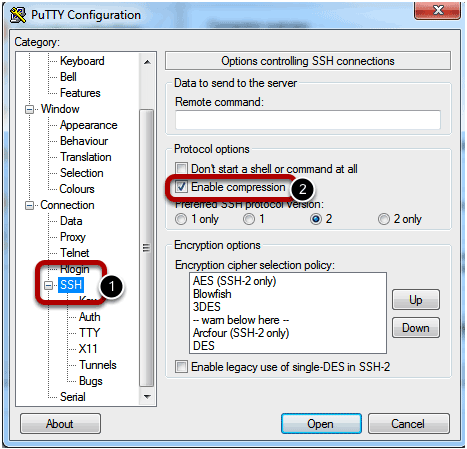
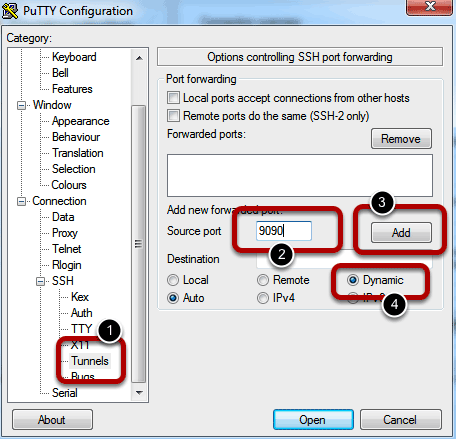
Lassen Sie die Kittverbindung für Windows geöffnet und konfigurieren Sie Ihren Browser.

Einrichten von SSH unter Linux / OsX
Öffnen Sie ein Terminal und geben Sie den folgenden Befehl ein:
ssh -C2qTnN -D 9090 Benutzername@IhreDomäne.com
Nachdem Sie Ihr Passwort eingegeben haben, ist es soweit. Lassen Sie das Terminal geöffnet, während Sie Ihren Browser konfigurieren.

Browser konfigurieren
Ich werde hier einige Browser erläutern, aber im Grunde müssen Sie nur die Einstellungen für ändern Verbindung -> Proxy ein... zu sein SOCKEN5 Proxy, mit der URL localhost und Hafen 9090.
Im Internet Explorer
Drücke den Extras -> Internetoptionen -> Verbindungen Tab. Tick Verwenden Sie einen Proxyserver und klicken Sie auf Erweitert. Geben Sie NUR den SOCKS-Proxy als Adresse ein localhost und Hafen 9090

Auf Firefox
Aufmachen Einstellungen -> Erweitert -> Netzwerk -> Einstellungen -> Proxies. Wählen Manuelle Proxy-Konfiguration. Füllen Sie SOCKS Host und Port aus.

Wenn Sie ein anständiges Betriebssystem wie OsX verwenden, können Sie alternativ die Einstellungen für das systemweite Netzwerk ändern Zugriff, der sich auf alle Browser-Apps auswirkt (dieser wird auch für Sie geöffnet, wenn Sie versuchen, den Chrome OsX-Proxy zu ändern die Einstellungen). Von SystemeinstellungenWählen Sie die entsprechende Netzwerkschnittstelle (in meinem Fall Ethernet). Unter dem Proxies Klicken Sie auf die Registerkarte, um den SOCKS-Proxy zu aktivieren, und geben Sie dann die Details rechts ein.

Das war nicht zu schwer, oder? Natürlich können Sie dies mit einrichten jeder Remote-Linux-Computer Tunneln des Webverkehrs mit SSH Secure Shell Weiterlesen wirklich, aber ich wollte einen weiteren der vielen Vorteile eines eigenen privaten Hosts gegenüber langsamem Shared Hosting demonstrieren und zeigen, wie leistungsfähig ein paar einfache Linux-Befehle sein können.
Denken Sie daran, mit dieser Methode nichts Illegales zu tun, da sie auf Ihr Hosting-Konto zurückgeführt werden kann und nicht für 100% Anonymität ausgelegt ist.
Bildnachweis: ShutterStock
James hat einen BSc in Künstlicher Intelligenz und ist CompTIA A + und Network + zertifiziert. Er ist der Hauptentwickler von MakeUseOf und verbringt seine Freizeit mit VR-Paintball und Brettspielen. Er baut seit seiner Kindheit PCs.


